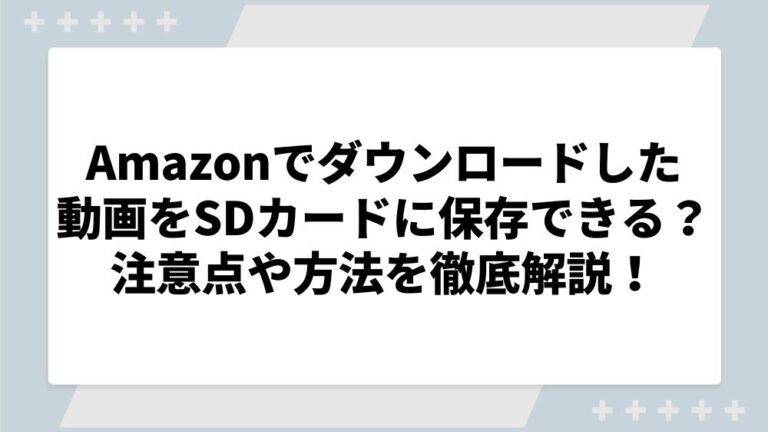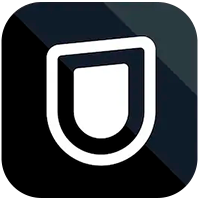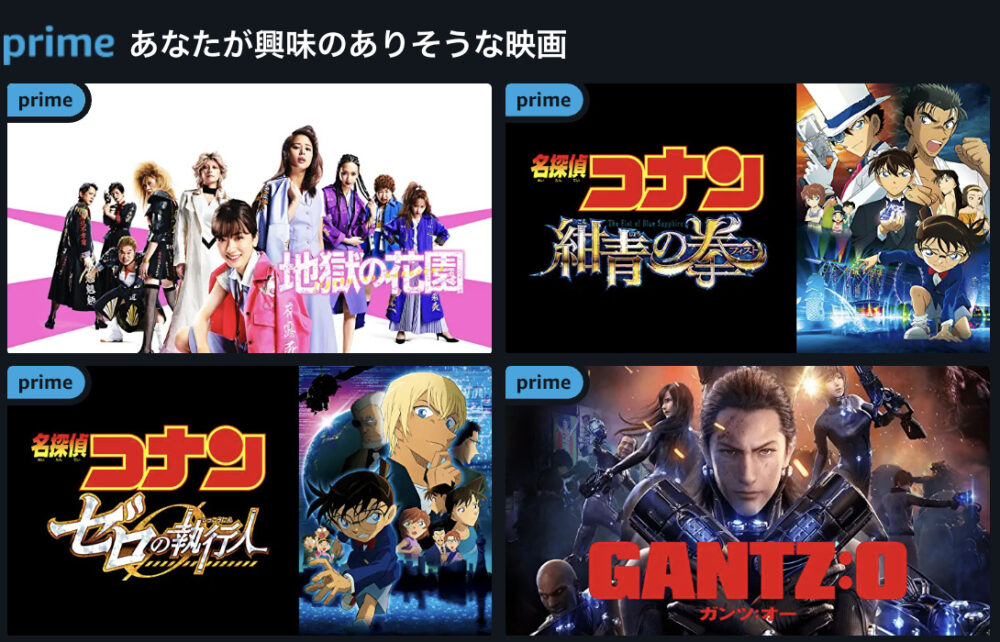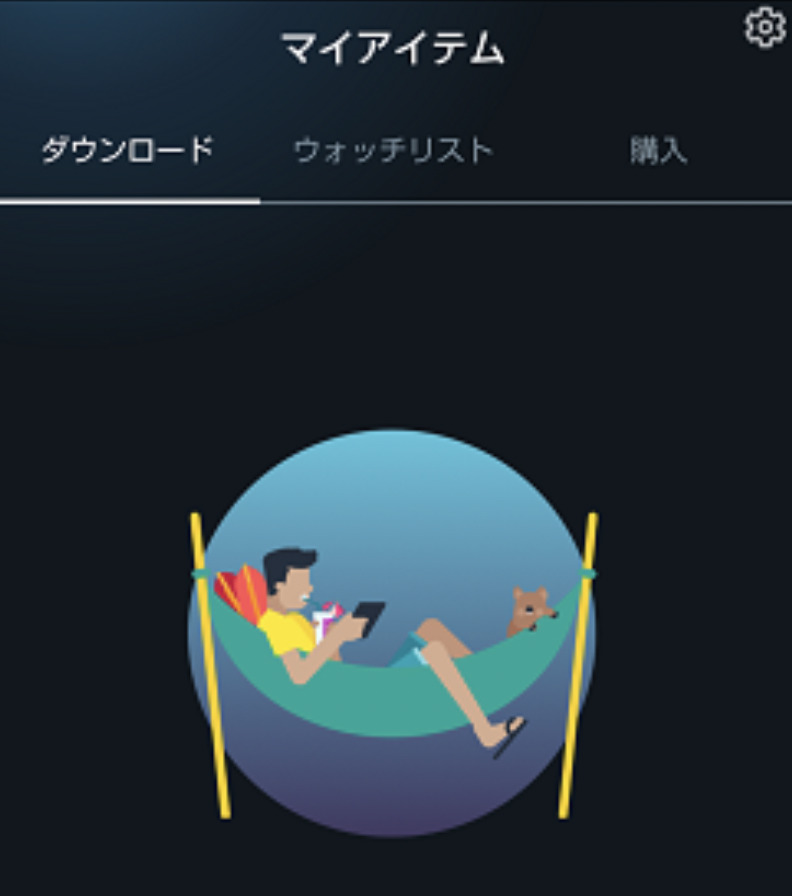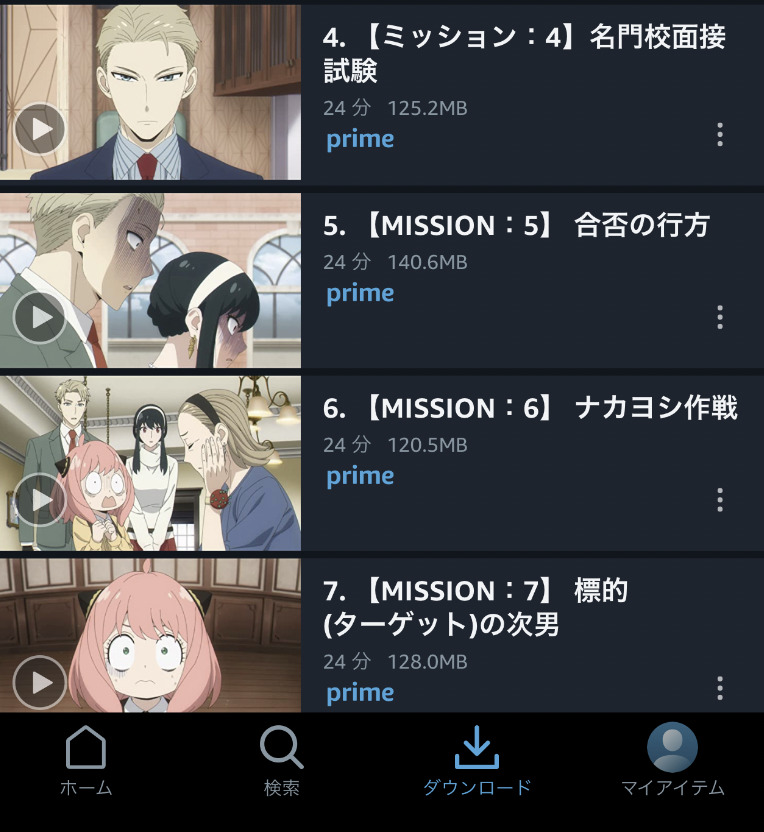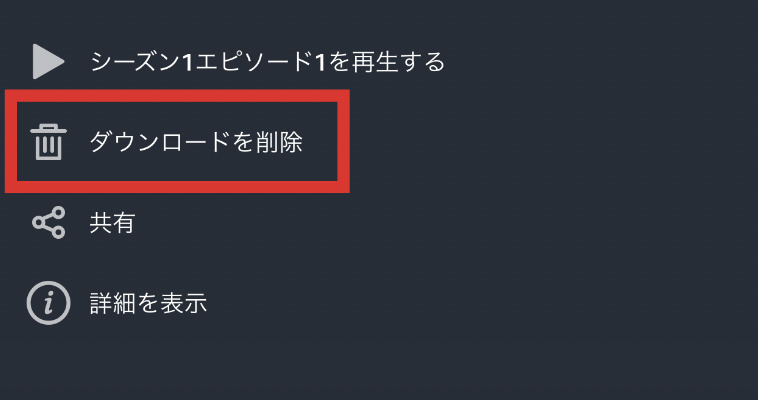Amazonプライムビデオは月額600円で、国内ドラマや映画・オリジナルコンテンツが見放題のサービスです。
さらに作品をダウンロードも可能で、外出中もAmazonプライムビデオで動画を視聴できます。
「Amazonプライムビデオでダウンロードした動画はSDカードに保存できるの?」
「Amazonプライムビデオはどうやって動画をダウンロードしたらいいの?」
と疑問をお持ちの方も多いでしょう。
そこで本記事では、Amazonプライムビデオで動画をダウンロードする方法や注意点・SDカードに保存できるのかについて解説します。
- Amazonプライムビデオでのダウンロードに関する注意点
- Amazonプライムビデオで動画をダウンロードする方法
- Amazonプライムビデオでダウンロードした動画を視聴する手順
- Amazonプライムのダウンロードに関するトラブルの対処法
さらに、Amazonプライムビデオ以外にダウンロード機能のある、おすすめ動画配信サービスについても紹介しています!
ダウンロード機能が利用できる動画配信サービスが気になる方はぜひチェックしてみてください。
Amazonプライムビデオは、アマプラ会員が利用できるサービスなのでビデオ以外のサービスも利用可能!
まずはAmazonプライムビデオ公式サイトで、利用できるサービスを確認してみましょう。
アマプラオリジナル作品が面白い!
Amazonプライムビデオでのダウンロードに関する注意点
Amazonプライムビデオは、ダウンロード機能も追加料金なしで利用できるコスパの良さが特徴。
しかし「Amazonプライムビデオでダウンロードして楽しもう!」と考えている方は、まず注意点を確認しておくと安心です。
Amazonプライムビデオで動画をダウンロードする際は、以下6つの注意ポイントがあります。
- SDカードにダウンロードできるのはAndroid・Windows 10版アプリのみ
- TuneBoto Amazon Video Downloaderのような外部ツールの保存は禁止
- 一部ダウンロード非対応の作品がある
- 見放題コンテンツはダウンロード数に上限あり
- PCではダウンロードできない
- ダウンロードした動画には保存・視聴期限がある
ダウンロード作品の保存期間や特殊なダウンロード方法についても紹介します。
ではそれぞれ順にみていきましょう。
SDカードにダウンロードできるのはAndroid・Windows 10版アプリのみ
Amazonプライムビデオで公開されている動画は、SDカードに直接保存できます。
SDカードに保存すればネット接続していないデバイスでも視聴することができる便利な機能です。
ただし、Amazonプライムビデオの動画保存先でSDカードを選択できるのは以下のデバイスアプリのみ。
- スマホ:Android
- パソコン:Windows10
iPhone版アプリからAmazonプライムビデオの動画を保存する場合は、SDカードを選択できません。
また、対応端末内に正しくSDカードが差し込まれていれば、以下の表示がでます。
Android版アプリを開いても上記の表示が出ない際は以下の原因が考えられます。
- SDカードが正しく差し込まれていない
- 端末OSが最新ではない
Android・Windows 10版アプリ以上のOSでなければ、正しく利用できない可能性があるため注意しましょう。
TuneBoto Amazon Video Downloaderのような外部ツールの保存は禁止
AmazonプライムビデオはTuneBoto Amazon Video Downloaderのような外部ツールでの動画保存は禁止されています。
Amazonプライムビデオは以下のように利用規約で禁止と明記しているのです。
一般的制限お客様は、以下のことを行うことはできません。(i)本利用規約にて許容されている場合を除き、本デジタルコンテンツを譲渡、複製もしくは表示すること
そのため、SD以外の外部のダウンロードツールを使って保存する方法は行わないようにしましょう。
また、ネット上にあるダウンロードサイトも利用してはいけません。
規約違反になるだけでなく、ウイルス感染などのリスクも高まります。
利用規約では、USBへの保存・drm解除も許容範囲外となるため、行うと利用規約に抵触する恐れがありますよ。
Amazonプライムビデオの動画をダウンロードする際は、端末内もしくはSDカードのみにしておきましょう。
一部ダウンロード非対応の作品がある
Amazonプライムビデオでは、一部ダウンロード非対応の作品があります。
作品の著作権などの理由でダウンロードができない作品があり、すべての作品がダウンロードできるわけではありません。
お気に入りリストに入れている作品をオフラインで視聴しようと考えている方は、注意が必要です。
事前にAmazonプライムビデオでダウンロード対象の作品か、確認をしておきましょう。
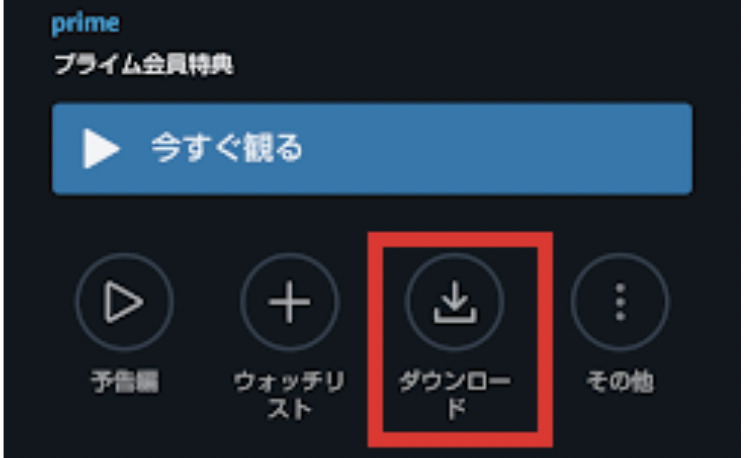
ダウンロード対応か非対応かは「ダウンロードボタン」の有無で判断できます。
Amazonプライムビデオのダウンロード非対応作品は、ネット通信を利用して視聴してくださいね。
見放題コンテンツはダウンロード数に上限あり
Amazonプライムビデオで公開されている見放題コンテンツは、ダウンロード数に上限が定められています。
Amazonプライムビデオでダウンロードできる作品数は、一つのアカウントで最大25作品です。
以下に他の動画配信サービスと最大ダウンロード数を比較した表を用意しました。
| 25作品 | |
| 25作品 | |
| 25作品 | |
| 無制限 |
以上のようにダウンロードの最大数は25作品が多く、一般的です。
ただ、Amazonプライムビデオではアカウントごとにダウンロード数25作品まで。
違うアカウントであれば、カウントされないので十分な本数ですね。
しかし、スマホやタブレットなど複数台を使い分けている場合は合計してカウントされます。
複数の作品を一気にダウンロードする場合は、上限に達していないか確認してから保存するようにしましょう。
PCではダウンロードできない
Amazonプライムビデオの作品は、パソコンから視聴できるもののダウンロードに対応していません。
ダウンロードに対応しているのはスマートフォンとタブレットのみです。
スマートフォンやタブレット以外の端末で保存を考えている場合は注意が必要です。
もちろん、ブラウザが使用できる状態であればAmazonプライムビデオの作品を視聴できます。
パソコンはダウンロードのみ対応していないため、視聴だけを検討している場合は問題ないでしょう。
Amazonプライムビデオをパソコンの画面で視聴したい方は、オンラインで楽しんでくださいね。
ダウンロードした動画には保存・視聴期限がある
Amazonプライムビデオでダウンロードした動画には、保存・視聴期限が定められています。
それぞれに定められている期間は、以下の通りです。
- 保存期間:30日間(一部作品を除き)
- 視聴期間:48時間(一部作品を除き)
保存期間、視聴期間についてそれぞれ説明していきます。
ダウンロードした作品が保存される期間。
保存期間は最大30日間で、期限を過ぎると端末から削除されます。
ダウンロードした作品を一度再生してから削除されるまでの期間。
視聴期間は48時間以内に視聴完了しなければなりません。
しかし再度インターネットに接続することで視聴期間は更新されます。
ダウンロードしてから期間を空けて作品の視聴を考えている場合は、保存・視聴期間について把握しておきましょう。
Amazonプライムビデオで動画をダウンロードする方法
Amazonプライムビデオではダウンロード機能を利用できるとお伝えしました。
ここでは、Amazonプライムビデオで動画をダウンロードする方法について解説します。
- 動画をダウンロードする手順
- ダウンロードした動画を視聴する手順
- ダウンロードした動画を削除する手順
さらに、手順について画像を交えて紹介しますので、ぜひ確認してみてください。
動画をダウンロードする手順
Amazonプライムビデオで動画をダウンロードする手順は以下の通りです。
- STEP.1Amazonプライムビデオのトップ画面から、好きな作品を選択

- STEP.2作品画面から「ダウンロード」を選択
Amazonプライムビデオのトップ画面から、好きな作品を選択
作品内で複数話分かれている場合は、1話ずつダウンロードが可能です。
また、複数話を一気見したいなら、作品トップ画面からシリーズ全体をダンロードできます。
一気に作品をダウンロードする際は、アカウントごとに設定されているダウンロード制限に引っかからないようにしましょう。
ダウンロードした動画を視聴する手順
Amazonプライムビデオでダウンロードした動画を視聴する手順は以下の通りです。
- STEP.1Amazonプライムビデオのトップページから「ダウンロード」を選択

- STEP.2サムネイルをタップして「今すぐ観る」を選択して再生
あらかじめ動画をダウンロードしておくことで、ダウンロード・マイアイテムに作品のサムネイルが表示されるようになります。
また、ダウンロードした作品だけではなく、有料レンタルした作品もマイアイテムに表示されるため、間違えないように注意しましょう。
ダウンロードした動画を削除する手順
Amazonプライムビデオでダウンロードした動画を削除する手順は以下の通りです。
- STEP.1Amazonプライムビデオのトップ画面から「ダウンロード」を選択

- STEP.2作品名の右側に表示される縦三転リーダー「︙」を選択

- STEP.3各種設定画面から「ダウンロードを削除」を選択

多くのスマホ・タブレットの場合は、作品部分を左にスライドすることで削除できることがあります。
また、ダウンロード画面の上部「編集」をタップし、複数の作品をタップすることで一気に動画を削除可能です。
視聴が完了した作品が複数存在する場合は、編集から削除を進めると良いでしょう。
Amazonプライムのダウンロードに関するトラブルの対処法
ここでは、Amazonプライムで動画をダウンロードできない・消えた場合の対処法についてまとめます。
- 動画をダウンロードできない
- ダウンロードした動画が消えた
それぞれの具体的な原因やどのように対処するべきなのかについても紹介していますので、ぜひ参考にしてください。
動画をダウンロードできない
Amazonプライムビデオの動画をダウンロードできない場合、以下のような原因が考えられます。
- 空き容量がない
- ダウンロード非対応の動画である
- ダウンロード上限数に達している
- 通信環境が悪い
- 不具合によるエラー
- Wi-Fi環境のみダウンロード可能な設定となっている
下記にて、それぞれの対処法について解説します。
空き容量がない
Amazonプライムビデオで動画をダウンロードする際は、端末自体の空き容量を確認しておきましょう。
端末内蔵の空き容量がなければ、動画をダウンロードすることはできません。
空き容量がない場合は、以下を確認してください。
- 端末の設定画面からどの程度足りていないのかを確認
- 内容の削除もしくは、クラウドストレージを利用する
また、Amazonプライムビデオの動画は詳細画面から、ダウンロード時に必要とされる容量が確認できます。
動画をダウンロードして残り容量が足りるか心配な場合は、動画サイズをチェックしておくと良いでしょう。
ダウンロード非対応の動画である
注意点でも紹介した通り、Amazonプライムビデオにはダウンロード非対応の作品が存在します。
動画をうまくダウンロードできない場合は、非対応の作品ではないか確認しましょう。
また、ダウンロード非対応の作品に関しては、ダウンロード専用のボタンが表示有無をチェックしているとすぐ判断できます。
ダウンロードに対応していない作品は、どのような方法でもダウンロードはできません。
違法サイトなどを利用してダウンロードすることは、絶対にしないようにしてください。
ダウンロード上限数に達している
Amazonプライムビデオで動画をダウンロードできない場合、ダウンロード上限数に達している可能性があります。
Amazonプライムビデオのダウンロード数上限はアカウントにつき最大25作品です。
ダウンロード上限数に達している場合は「ダウンロードエラー」と表示があります。
25作品に達している場合は、視聴しない作品を削除するようにしましょう。
また、視聴した作品は都度削除しておくとデバイスの容量の圧迫も減らすことができますよ。
「複数の端末でAmazonプライムビデオを利用し、制限数にタッチしているかわからない」という方もいますよね。
そういう場合は、ダウンロード作品を削除することで再度保存できるようになります。
通信環境が悪い
Amazonプライムビデオで動画をダウンロードできない場合、通信環境を確認しましょう。
動画のダウンロードは多くのデータを一気に読み込むことになるため、通信環境が悪い状態では上手くいきません。
スムーズに動画をダウンロードしたいなら、Wi-Fi環境下で対応がおすすめです。
Wi-Fi環境下であれば端末の通信容量を使用することなく動画をダウンロードできます。
Wi-Fi環境下でのダウンロードは素早くデータを読み込むだけでなく、通信量を消費したくない方にもおすすめ。
ただしWi-Fi環境下でも、フリーWi-Fiなど無料サービスを利用する場合は通信速度が悪いケースがあるので注意してください。
不具合によるエラー
Amazonプライムビデオで動画をダウンロードしようとすると、予期せぬ不具合によるエラーが発生することがあります。
エラー表示が出た場合は何度もダウンロードを実施せずに、一度アプリを落としてみましょう。
アプリに不具合が発生している場合、上手くキャッシュの読み込みできていない可能性があります。
キャッシュの読み込みが原因の場合は、アプリを再起動することで解消される可能性が高いです。
また、何度かアプリを再起動しても状況が改善されない場合もありますよね。
そういった場合は、時間をあけて再度試してみるか、アプリをアンインストールしてみると良いでしょう。
Wi-Fi環境のみダウンロード可能な設定となっている
AmazonプライムビデオにはWi-Fi環境下でないとダウンロードしないようにできる設定があります。
データ通信を消費してしまわないようにできる機能なので、データ通信量を気にする方は利用したい設定です。
知らず知らずのうちにWi-Fi環境のみの設定になっている可能性があります。
以下の手順で設定ページを確認してみましょう。
- 設定ページを開く
- 「ストリーミング再生・ダウンロード」を選択
- 「Wi-Fiのみでダウンロード」のオンオフ切替を確認
通信環境を制限してダウンロード設定を実施している場合、Wi-Fiに接続して再度試してみましょう。
上手くWi-Fiに接続されていなければダウンロードができないため、通信環境をチェックしてから実行することがおすすめです。
ダウンロードした動画が消えた
Amazonプライムビデオでダウンロードした動画が消えた場合、以下のような原因が考えられます。
- アプリからログアウトした
- 登録デバイスを解除した
- 不具合によるエラー
それぞれの原因と対処法を解説します。
アプリからログアウトした
Amazonプライムビデオのアプリからログアウトしてしまうと、ダウンロードした動画が消えてしまいます。
またAmazonプライムビデオのアプリへログインし直したとしても、消えてしまったダウンロード作品は戻りません。
デバイスごとのダウンロードになるので、違うデバイスでログインしていても同様です。
もう利用しないデバイスなどでログアウトする場合は、ダウンロードした作品がないか確認しておきましょう。
違うデバイスでダウンロードしたり、ダウンロード作品を視聴完了しておくと安心です。
登録デバイスを解除した
Amazonプライムビデオの登録デバイスを解除すると、ダウンロードした動画が全て削除されてしまいます。
先述したログアウトと同じような状況と考えると、わかりやすいのではないでしょうか。
Amazonプライムビデオでは最大2台までダウンロードが可能です。
しかし、登録デバイスごと消してしまうとダウンロード作品がすべて消えてしまいます。
ダウンロード作品だけを削除したい場合は、デバイスではなく作品を削除するようにしてください。
また、Amazonプライムビデオで登録デバイスが複数存在する場合は、他の登録デバイスに影響がでる可能性もあります。
できるだけ登録デバイスの解除を行わないようにしましょう。
不具合によるエラー
Amazonプライムビデオを利用していると、不具合によるエラーが発生することがあります。
エラー発生による原因であれば、以下の方法で改善する可能性がありますよ。
- アプリを再度立ち上げ直す
- アプリをアンインストールする
以上を実施してもダウンロード動画が復旧しない際は、再度ダウンロードする必要があるため注意しましょう。
また、Amazonプライムビデオの不具合である場合はカスタマーセンターへ問い合わせるのも1つ。
Prime Videoサポートではよくある質問を確認することが可能です。
よくある質問で解決しない場合は、「問い合わせページ」からログインして問い合わせしましょう。
Amazonプライムビデオでのダウンロードに関するよくあるQ&A
Amazonプライムビデオでのダウンロードに関する、以下のよくある質問について解説します。
- ダウンロードするにはどれくらいの容量があればいい?
- ダウンロードした動画をテレビで見るには?
それぞれ順に解説します。
ダウンロードするにはどれくらいの容量があればいい?
「Amazonプライムビデオをダウンロードしたいけど、デバイスの容量が少ない」という方もいるのではないでしょうか。
ダウンロードに必要な容量は画質によって大きく変わります。
Amazonプライムビデオの動画画質ごとのデータ容量は、以下の通りです。
| 最大データ容量(1時間あたり) | |
|---|---|
| 中画質 | 0.6GB |
| 高画質 | 1.8GB |
| 最高画質 | 5.8GB |
Amazonプライムビデオでは、動画ごとに必要なデータ容量を1時間ごとで計算しています。
2時間分の最高画質映画をダウンロードする場合は、約11.6GBのデータ容量が必要。
ダウンロードする動画の画質と時間によってデータ容量は大きく異なるので注意が必要です。
時間の長い作品を保存する場合は、できる限りWi-Fi環境を確保しておくと良いでしょう。
また、最高画質の動画をダウンロードしたとしても、視聴端末が映像に対応していなければ画質が粗くなります。
高画質・最高画質の動画をダウンロード視聴する場合は、データ容量だけではなく端末で表示できる最大画質も確認しておくと良いでしょう。
ダウンロードした動画をテレビで見るには?
Amazonプライムビデオでダウンロードした動画は、テレビで視聴することができます。
Amazonプライムビデオは以下のような方法を活用すれば、テレビで視聴することも可能です。
- Amazonプライム対応テレビで視聴する
- iPhone・アンドロイドなどスマホを繋げて視聴する
- メディアプレーヤーを繋げて視聴する
- ゲーム機を繋げて視聴する
以上のようにダウンロード動画をテレビで視聴するためには、対応した機器が必要です。
Amazonプライムビデオに対応しているスマートテレビなら手軽にテレビで楽しめます。
Amazonプライムビデオをテレビで視聴すると迫力ある大画面で、より一層作品を楽しむことができるのでぜひお試しください。
また、当サイトではAmazonプライム テレビについて詳しく解説しています。
Amazonプライムビデオをテレビで視聴する手順も紹介していますので、ぜひ参考にしてください。
Amazonプライムビデオ以外にダウンロード機能があるおすすめ動画配信サービス
続いては、Amazonプライムビデオ以外にダウンロード機能がある下記3つのおすすめ動画配信サービスを紹介します。
- U-NEXT
- FODプレミアム
- YouTube Premium
まずは、比較した表を見てみましょう。
| サービス名 | 月額料金 (税込み) |
見放題作品種類 | 取扱作品数 | 無料体験期間 | おすすめポイント | 同時視聴の有無 |
|---|---|---|---|---|---|---|
| 2,189円 | ・国内ドラマ ・バラエティ ・アニメ ・ビジネス ・国内映画 ・海外ドラマ、映画 ・韓流、アジア ・漫画 ・雑誌 |
32万本以上 | 31日間 | ・業界トップクラスの取り扱い作品数 ・毎月1,200円分のポイント付与 ・動画だけではなく書籍も楽しめる |
〇 (4台まで) |
|
| 976円 | ・国内ドラマ ・バラエティ ・アニメ ・ビジネス ・国内映画 ・海外ドラマ、映画 ・韓流、アジア ・漫画 ・雑誌 |
8万本以上 | なし | ・フジテレビの動画を豊富に取り扱っている ・電子書籍や雑誌も読める ・オリジナルコンテンツを取り扱っている |
✕ | |
| YouTube Premium | 学割プラン:780円 個人プラン:1,280円 ファミリープラン:2,280円 |
・国内ドラマ ・バラエティ ・アニメ ・ビジネス ・国内映画 ・海外ドラマ、映画 ・韓流、アジア ・YouTube Originals |
未公開 | 1カ月間 | ・広告なしでYouTubeを楽しめる ・YouTube OriginalsやYouTube Musicプレミアムを 無料で利用できる ・動画のバックグラウンド再生が可能 |
〇 (2台まで、ファミリープランは4台まで) |
それぞれの特徴やおすすめポイントについて解説していきます。
U-NEXT
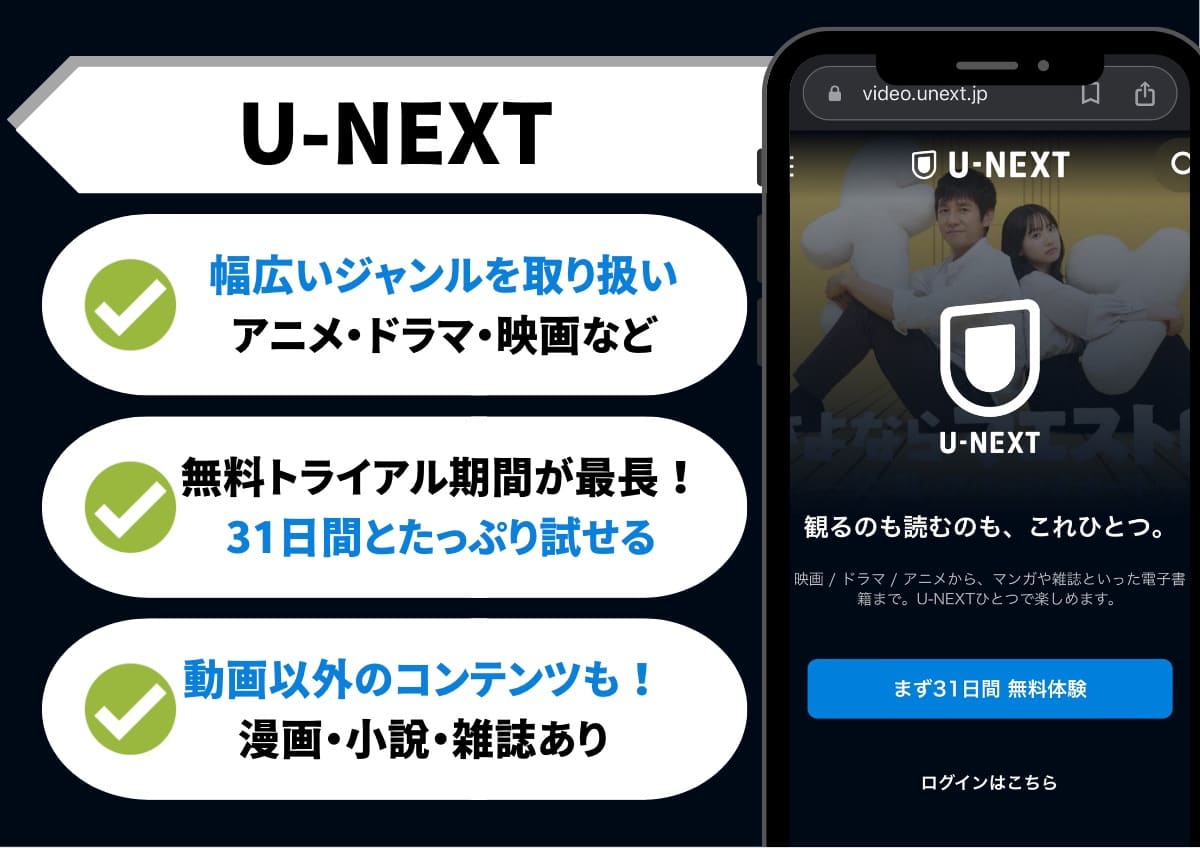
| 月額料金 (税込み) |
2,189円 |
|---|---|
| 見放題作品種類 | 国内ドラマ バラエティ アニメ ビジネス 国内映画 海外ドラマ、映画 韓流、アジア 漫画 雑誌 |
| 取扱作品数 | 32万本以上 |
| 無料体験期間 | 31日間 |
| おすすめポイント | ・業界トップクラスの取り扱い作品数 ・毎月1,200円分のポイント付与 ・動画だけではなく書籍も楽しめる |
| 同時視聴の有無 | あり(4台まで) |
U-NEXTは、取扱作品数32万本と国内最大級の動画配信サービスです。
公開している作品のジャンルも幅広く、国内作品だけではなく邦画や韓国ドラマなど、さまざまな動画を視聴できます。
また、取扱作品は動画コンテンツだけではなく、漫画や雑誌などの電子書籍も楽しむことが可能です。
多くの動画配信サービスでは楽しめない電子書籍を利用できる数少ないサービス。
さらに、有料会員に加入すれば毎月1,200円分の特典ポイントを取得できます。
月額料金はAmazonプライムビデオの倍以上で高い印象を受ける方もいるかもしれません。
しかし、特典ポイントを活用することで、有料作品も課金なしで視聴可能なのは嬉しいポイントです。
Amazonプライムビデオ同様で初回契約31日間は無料体験期間あり!
ぜひ興味のある人はU-NEXTをチェックしてみてください。
見放題配信数国内No.1
当サイトではU-NEXT 無料について別の記事で紹介しています。
無料トライアルの手順なども解説していますので、U-NEXTを利用したい方はぜひ参考にしてください。
FODプレミアム
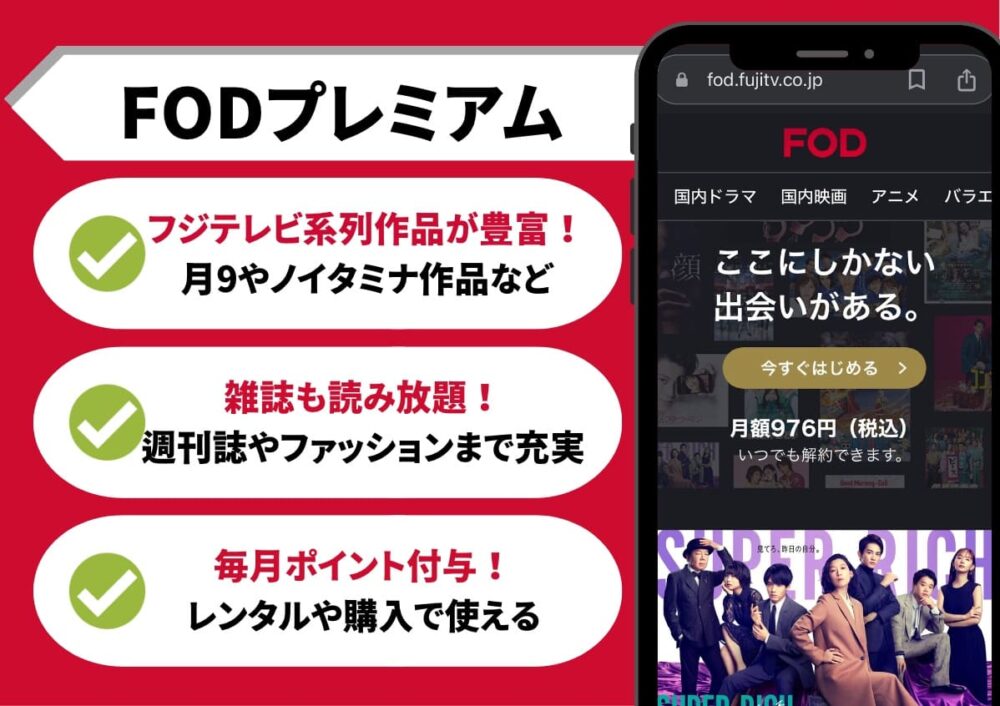
| 月額料金 (税込み) |
976円 |
|---|---|
| 見放題作品種類 | 国内ドラマ バラエティ アニメ ビジネス 国内映画 海外ドラマ、映画 韓流、アジア 漫画 雑誌 |
| 取扱作品数 | 8万本以上 |
| 無料体験期間 | なし |
| おすすめポイント | ・フジテレビの動画を豊富に取り扱っている ・電子書籍や雑誌も読める ・オリジナルコンテンツを取り扱っている |
同時視聴の有無 | なし(1台まで) |
FODプレミアムは、976円で国内作品やオリジナル動画を楽しめる動画配信サービスです。
取扱作品数は8万本以上で、国内ドラマや映画などを幅広く配信しています。
また、FODプレミアムでしか配信されていない動画を視聴でき、電子書籍や雑誌も読むことも可能です。
FODプレミアムが運営する電子書籍サービスでコンテンツを購入することでポイント還元もあります。
Amazonプライムビデオにはない、電子書籍購入の20%分のポイント還元も受けられるサービスです。
フジテレビ作品はFODプレミアム独占配信の場合も多いので、興味のある人はぜひチェックしてみてください。
フジテレビ作品見放題!
YouTube Premium
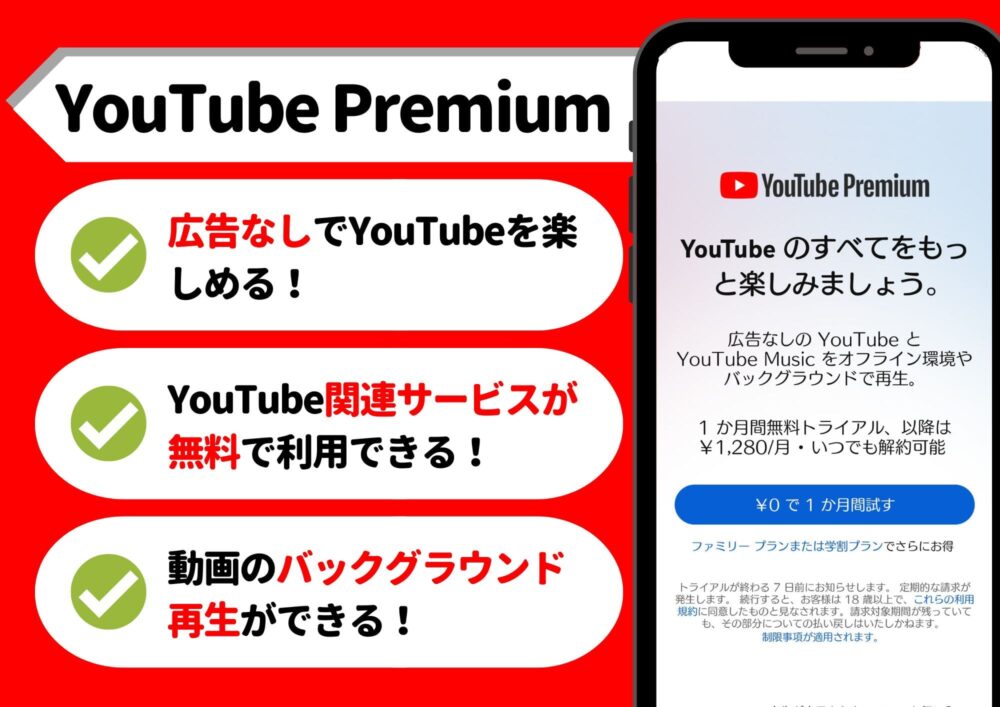
| 月額料金 (税込み) |
学割プラン:780円 個人プラン:1,280円 ファミリープラン:2,280円 |
|---|---|
| 見放題作品種類 | 国内ドラマ バラエティ アニメ ビジネス 国内映画 海外ドラマ、映画 韓流、アジア YouTube Originals |
| 取扱作品数 | 未公開 |
| 無料体験期間 | 1ヶ月間 |
| おすすめポイント | ・広告なしでYouTubeを楽しめる ・YouTube OriginalsやYouTube Musicプレミアムを無料で利用できる ・動画のバックグラウンド再生が可能 |
同時視聴の有無 | あり(2台まで、ファミリープランは最大4台まで) |
YouTube Premiumは、基本無料で利用できるYouTubeの有料会員サービスです。
YouTube Premiumの最大の特徴は、動画視聴前・視聴中に流れる広告なしでコンテンツを視聴できる点。
ストレスフリーで動画を楽しむことができます。
また、YouTube Premiumなら画面を閉じた状態でも動画を再生できる「バックグラウンド再生機能」が備わっているため、動画を楽しみながら他のアプリを使うことが可能です。
Amazonプライムビデオでは画面を閉じた状態でコンテンツの再生ができないため、バックグラウンド再生機能はYouTube Premiumを利用する大きなメリットといえるでしょう。
さらに、YouTube Premiumに加入するだけで以下の関連サービスも利用可能です。
- YouTube Originals
- YouTube Musicプレミアム
複数のサービスを無料で利用できるのは嬉しいですね。
初回契約なら31日間無料でYouTube Premiumを利用することができますよ。
まとめ
以上、Amazonプライムビデオで動画をダウンロードする方法や注意点・SDカードに保存できるのかについて解説しました。
Amazonプライムビデオでは、一部を除き公開されているコンテンツであればダウンロード機能を活用して、SDカードへ動画を保存できます。
ただし、SDカードへのダウンロードは対応端末が限られており、保存制限数があることから利用する際は注意が必要です。
他にも、ダウンロードを利用する際は以下のような点に注意してください。
- TuneBoto Amazon Video Downloaderのような外部ツールの保存は禁止
- 一部ダウンロード非対応の作品がある
- 見放題コンテンツはダウンロード数に上限あり
- PCではダウンロードできない
- ダウンロードした動画には保存・視聴期限がある
以上の注意点を把握し、Amazonプライムビデオのダウンロード機能を使って幅広いコンテンツを楽しんでみてくださいね。
見放題配信数国内No.1
| サービス名 | 月額料金 無料期間 |
見放題作品数 | 強いジャンル |
|---|---|---|---|
| 2,189円 31日間 |
24万本 | ドラマ アニメ 映画 |
|
| 2,052円 30日間 |
35万本 | ドラマ アニメ 映画 |
|
| 550円 30日間 |
非公開 | アニメ バラエティ |
|
| 550円 31日間 |
5,300本以上 | アニメ | |
| 500円 30日間 |
非公開 | アニメ 映画 バラエティ |
- 動画配信数27万本(見放題24万本、レンタル3万本)!動画配信サービスの中でNo.1
- 無料お試し期間は31日間で、登録直後に600円分のポイント付与あり
- ファミリーアカウントを6つまで作成でき、同時視聴は4台まで可能
- 無料お試し期間は30日間で、その間も新作以外はレンタルし放題
- ジャニーズ作品などの配信サービスで取扱のない作品が視聴できる
- 無料期間が実質3ヶ月のキャンペーン実施中
- 継続しても550円とコスパ最強!
- 独占配信のアニメやバラエティが好評